Pour calculer les volumes Stage Storage
- Activez la visibilité des courbes de niveau de la surface si vous envisagez d’utiliser une surface ou des courbes de niveau pour définir le bassin.
Remarque : Les courbes de niveau ou les polylignes à utiliser avec la commande Stage Storage doivent être fermées.
-
Click

 Trouver.
Trouver.
- Dans la boîte de dialogue Stage Storage, entrez Stage Storage Table Details.
- Pour Méthode de calcul des volumes, cliquez sur Aire de fin moyenne, Approximation conique ou Les deux.
- Sous Options de définition de bassin, effectuez l’une des opérations suivantes :
- Sélectionnez Définir un bassin grâce à une entité, cliquez sur Définir le bassin, puis définissez le bassin à l’aide de toutes les courbes de niveau d’une surface.
- Sélectionnez Définir un bassin grâce à une entité, cliquez sur Définir le bassin, puis définissez le bassin à l’aide de polylignes ou de courbes de niveau sélectionnées extraites d’une surface.
- Sélectionnez Utiliser des données manuelles de la courbe de niveau et cliquez sur Définir le bassin pour entrer manuellement les altitudes des courbes de niveau et les aires.
Pour définir le bassin à l’aide de toutes les données des courbes de niveau à partir d’une surface
- Dans la boîte de dialogue Définir un bassin grâce des entités :
- Cliquez sur Définir un bassin grâce aux courbes de niveau de la surface.
- Cliquez sur Définir.
- Dans le dessin, sélectionnez la surface (« 1 » dans l’illustration suivante) et cliquez avec le bouton droit de la souris ou appuyez sur Entrer.
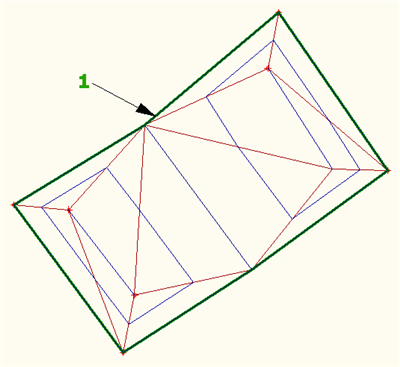
Les données de la surface sont extraites et répertoriées dans la table des cubatures par prismes Stage Storage. Cette option utilise toutes les données des courbes de niveau de la surface.
- Enregistrez les résultats.
Pour définir le bassin à l’aide de polylignes ou des courbes de niveau de la surface sélectionnée
- Dans la boîte de dialogue Stage Storage, sous Options de définition de bassin :
- Cliquez sur Définir un bassin grâce à une entité.
- Cliquez sur Définir un bassin.
- Dans la boîte de dialogue Définir un bassin grâce à des entités, cliquez sur Définir un bassin grâce à des polylignes.
- Vous pouvez également extraire des polylignes des courbes de niveau de la surface pour définir le bassin, cliquer sur Extraire des objets d’une surface, puis sélectionner la surface dans le dessin et appuyer sur la touche Entrée. Lorsque vous cliquez sur Définir dans la boîte de dialogue Définir un bassin grâce à des entités, vous pouvez ensuite sélectionner les polylignes qui ont été créées pour définir le bassin.
Remarque : Tandis que l’option Définir un bassin grâce aux courbes de niveau de la surface utilise toutes les courbes de niveau de la surface pour les données de saisie, vous pouvez utiliser l’option Extraire des objets d’une surface pour extraire les données des courbes de niveau sélectionnées, par exemple, les courbes de niveau qui définissent une cuvette.
- Si vous le souhaitez, vous pouvez également désactiver l’option Envoyer les entités sélectionnées vers le calque suivant.
Si vous sélectionnez Envoyer les entités sélectionnées vers le calque suivant, pour Calque de polyligne de bassin, entrez le calque sur lequel vous souhaitez déplacer les polylignes.
- Sélectionnez Supprimer les entités non sélectionnées sur le calque sélectionné.
Conseil : Cette option permet de nettoyer le dessin en supprimant les polylignes qui ont été créées avec le bouton Extraire les entités de la surfaces mais que vous ne sélectionnez pas avec le bouton Définir.
- Cliquez sur Définir.
- Sélectionnez au moins deux polylignes. Dans l'illustration suivante, une troisième polyligne (3) est incluse. Cliquez avec le bouton droit de la souris ou appuyez sur la touche Entrée.
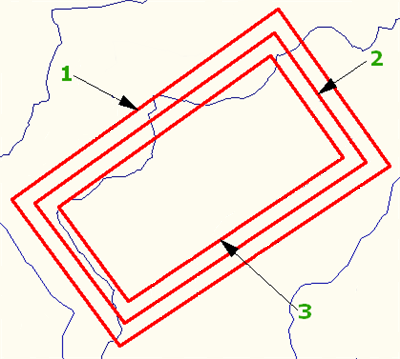 Remarque : Les polylignes doivent être des polylignes optimisées (créées à l’aide de la commande POLYLIGN, par exemple).
Remarque : Les polylignes doivent être des polylignes optimisées (créées à l’aide de la commande POLYLIGN, par exemple).Les données de la polyligne sont extraites et répertoriées dans la table des cubatures par prismes Stage Storage.
- Enregistrez les résultats.
Pour définir le bassin en entrant manuellement les données des courbes de niveau de la surface
- Dans la boîte de dialogue Définir un bassin grâce aux données saisies, entrez les données d’altitude des courbes de niveau et d’aire pour au moins deux courbes de niveau.
- Cliquez sur Ajouter à la table.
Les informations sont ajoutées à la table des cubatures par prismes Storage Table, avec les volumes calculés.
- Enregistrez les résultats.